使用U盘安装系统的详细教程(一步步教你如何使用U盘启动系统安装)
在电脑安装操作系统时,使用U盘安装已经成为了一种常见的选择。相比于传统的光盘安装,U盘安装更加方便快捷,同时还可以避免使用光盘驱动器的麻烦。本文将详细介绍使用U盘启动系统安装的方法和步骤,帮助大家轻松完成系统安装。
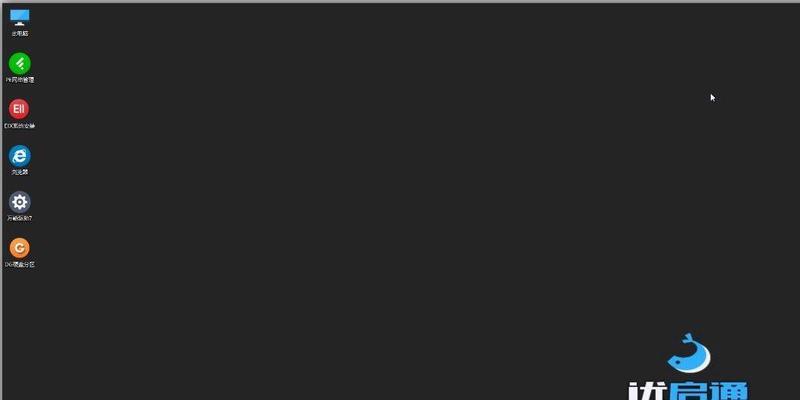
准备工作
1.确认U盘容量是否足够大,建议至少16GB。
2.下载合适的系统镜像文件,并确保其完整无误。

3.下载并安装一个可靠的制作启动U盘的工具。
制作启动U盘
1.插入U盘,并打开制作启动U盘的工具。
2.在工具界面中选择“制作启动盘”或类似选项。

3.浏览到已下载的系统镜像文件,选择该文件作为制作启动盘的源文件。
4.选择U盘为目标磁盘,点击开始制作按钮。
设置电脑启动顺序
1.重启电脑并进入BIOS设置界面(通常按下Del或F2键)。
2.在BIOS设置界面中找到“启动顺序”或“BootOrder”选项。
3.将U盘置于硬盘之前,使其成为第一启动项。
4.保存并退出BIOS设置。
使用U盘启动电脑
1.关闭电脑,并插入制作好的启动U盘。
2.打开电脑,并在出现启动画面时按下启动菜单键(通常是F12或Esc键)。
3.在启动菜单中选择U盘作为启动设备,按下回车键确认。
4.等待系统加载,进入安装界面。
系统安装过程
1.在安装界面中选择系统语言、时区等相关选项。
2.阅读并接受软件许可协议。
3.选择安装类型(新安装、更新等)和目标安装位置。
4.根据提示完成系统安装过程。
安装完成与后续操作
1.安装完成后,电脑将自动重启。
2.根据系统提示,进行初始设置(用户名、密码等)。
3.安装必要的驱动程序和更新补丁。
4.安装所需的应用程序和软件。
注意事项
1.在制作启动U盘和系统安装过程中,确保电脑和U盘的稳定电源供应。
2.注意备份重要数据,以防误操作导致数据丢失。
3.检查U盘的读写速度和稳定性,确保其能够正常使用。
使用U盘安装系统可以极大地简化系统安装的过程,并提高安装效率。本文详细介绍了制作启动U盘和使用U盘启动系统安装的步骤,希望能够帮助读者顺利完成系统安装,并充分利用U盘的便捷性和高效性。记住以上步骤,您将能够轻松地完成系统安装,享受全新操作系统带来的便利和功能。
作者:游客本文地址:https://www.63n.cn/post/10462.html发布于 06-30
文章转载或复制请以超链接形式并注明出处63科技网
